| 【教學(xué)】Win10/Win11 如何顯示檔案副檔名? | 您所在的位置:網(wǎng)站首頁(yè) › mac電腦改文件名 › 【教學(xué)】Win10/Win11 如何顯示檔案副檔名? |
【教學(xué)】Win10/Win11 如何顯示檔案副檔名?
|
在電腦的世界裡,檔案格式有非常多種,但是在 Win10/Win11 上預(yù)設(shè)是把副檔名隱藏,所以我們?cè)跊]有修改設(shè)定的狀況下,只能看到檔案的名稱,並無(wú)法直接看到檔案的格式。 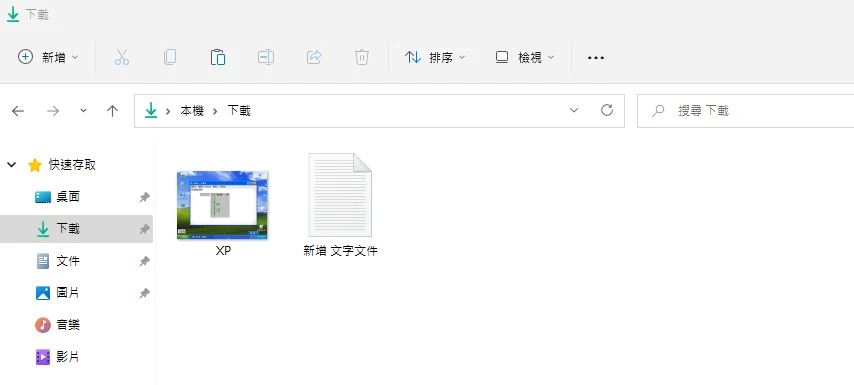 只有顯示名稱 只有顯示名稱
但是在有些情況下,我們會(huì)想要快速的知道該檔案是什麼檔案格式,以我自己為例子,最常需要快速知道檔案格式的就是圖片,如果是 PNG 或 JPG,我就必須把照片圖片轉(zhuǎn)換成 WebP,這樣才可以減少檔案大小,透過(guò)今天的教學(xué),就可以把副檔名的功能直接開啟,當(dāng)看到檔案時(shí)也可以直接看到副檔名,相對(duì)方便許多,有需要的讀者一起往下看吧! 如果在閱讀文章的過(guò)程中有任何問(wèn)題,可以前往「綜合疑難雜癥討論區(qū)」尋求幫助,這是一個(gè)互助討論的 FB 社群,我有時(shí)間也會(huì)親自回覆,讓我開始今天的主題吧! 內(nèi)容目錄 顯示 1 如何顯示檔案副檔名? 1.1 STEP 1 1.2 STEP 2 1.3 STEP 3 1.4 STEP 4 1.5 STEP 5 2 總結(jié) 如何顯示檔案副檔名?本章結(jié)教學(xué)會(huì)以 Windows 11 為範(fàn)例,讓檔案顯示副檔名的方式很簡(jiǎn)單,可以歸類為兩種方法,Windows 10 的作方法也差不多,在教學(xué)內(nèi)容會(huì)附上 Windows 10 截圖以利讀者辨別,讓我們開始囉! STEP 1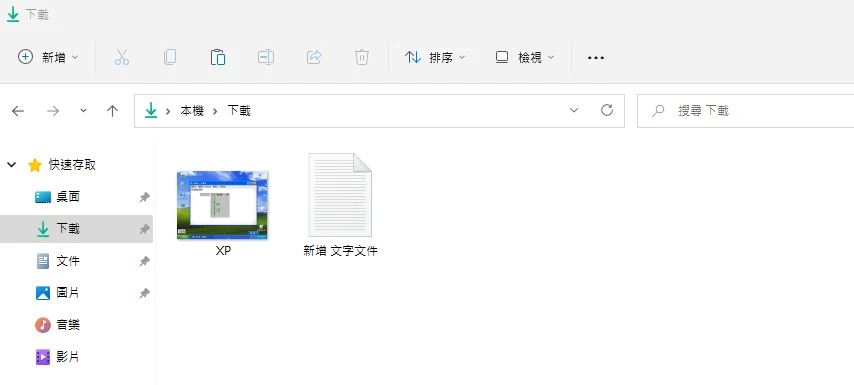
透過(guò)鍵盤快捷鍵「Windows + E」開啟檔案總管(我的電腦),或是直接開啟任意資料夾都可以。 STEP 2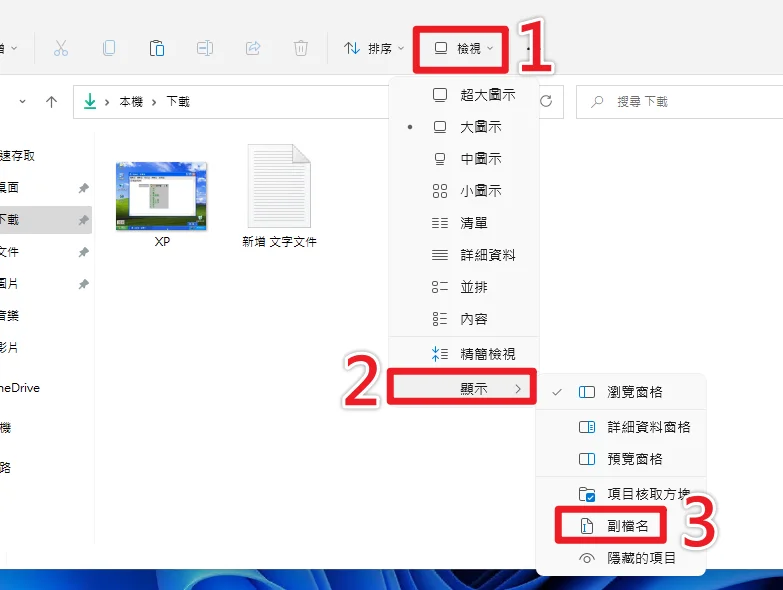
接下來(lái)選擇視窗右上角的「檢視→顯示→副檔名」,這樣就可以把副檔名的功能開啟。 Win10 的作界面如下圖,稍微有些不一樣。 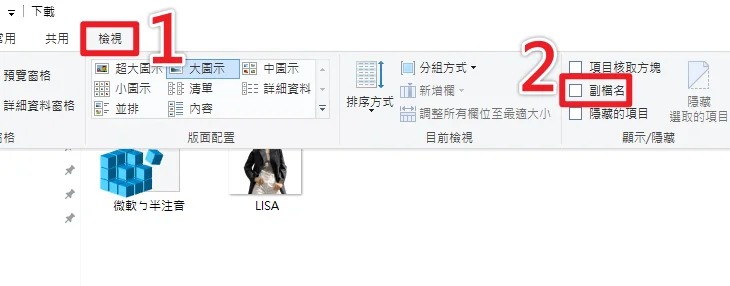
以上為第一種方式,Win10/Win11 作界面略有不同,下面要介紹的第二種方式則作界面都一樣,有需要的讀者請(qǐng)繼續(xù)往下看。 STEP 3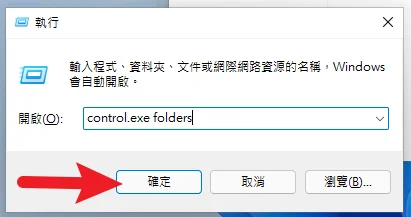
透過(guò)鍵盤快捷鍵「Windows + R」開啟執(zhí)行視窗,輸入「control.exe folders」並按下確定。 STEP 4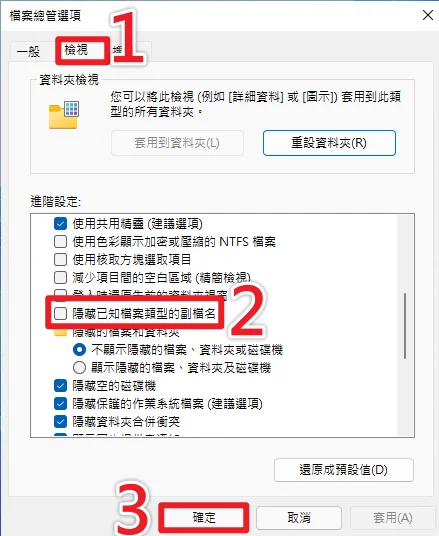
打開檔案總管選項(xiàng)之後,最上方請(qǐng)選擇「檢視」,在下方找到「隱藏已知檔案類型的副檔名」並「取消打勾」,最後按一下確定保存即可。 STEP 5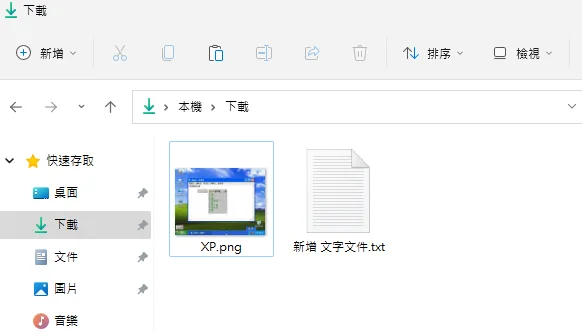
這樣就可以在檔案名稱後面,看到該檔案所屬的檔案格式囉,大功告成! 總結(jié)以上就是今天「顯示檔案副檔名」的教學(xué),在很多時(shí)候都非常需要快速的查看副檔名,就像我開頭以我自己所舉的例子,對(duì)我來(lái)說(shuō)如果看不到檔案的副檔名,雖然可以右鍵去內(nèi)容查看,但是速度上差很多,會(huì)造成效率變得很差,希望有幫助到需要的讀者。 本站不開放任何商務(wù)合作,如有任何文章內(nèi)的問(wèn)題,請(qǐng)加入「討論社團(tuán)」進(jìn)行發(fā)問(wèn)討論。 |
【本文地址】